TikTok 비디오가 업로드되었지만 표시되지 않는 문제 수정 – TechCult
잡집 / / April 26, 2023
매일 수백만 개의 클립이 TikTok에 업로드됩니다. 플랫폼에 게시된 수많은 동영상에서 동영상이 사라질 수 있습니다. 내 TikTok 비디오가 다른 사람에게 표시되지 않는 이유에 대해 혼란스러워하지 마십시오! TikTok 동영상이 업로드되었지만 표시되지 않는 문제를 해결하기 위한 완벽한 가이드를 제공합니다.

목차
업로드되었지만 표시되지 않는 TikTok 비디오를 수정하는 방법
TikTok은 당신의 창의성을 보여주고 전체 작업에 보여줄 수 있는 훌륭한 플랫폼입니다. 그러나 TikToks가 사람들에게 보이지 않으면 실제 문제가 될 수 있습니다. 이 기사에서는 내 TikTok 비디오가 업로드되었지만 표시되지 않는 이유를 이해하고 해결하는 데 도움을 줄 것입니다. 이 항목에 대해 자세히 알아보려면 이 문서를 계속 읽으십시오.
메모: 스마트폰에는 동일한 설정 옵션이 없으며 제조업체마다 다릅니다. 따라서 변경하기 전에 올바른 설정을 확인하십시오.
내 TikTok 비디오가 업로드되었지만 표시되지 않는 이유는 무엇입니까?
TikTok 비디오가 사운드에서 표시되지 않는 이유는 다양할 수 있습니다. 귀하의 잘못이거나 TikTok의 끝에서 문제가 발생할 수 있습니다. TikTok이 업로드된 후에도 볼 수 없는 몇 가지 이유가 있습니다.
- 서버 중단
- 오래된 앱
- 검토 중인 동영상
- 불안정한 인터넷 연결
- 호환되지 않는 파일 Shadow Ban
- 비공개 계정
빠른 답변
TikTok 앱의 캐시 데이터를 지우십시오. 당신의 TikTok 프로필 > 설정 및 개인 정보 보호 > 여유 공간 확보 그리고 탭 분명한 버튼 은닉처 부분.
방법 1: TikTok 다시 시작
직면한 문제가 일시적인 경우 TikTok을 다시 시작하면 기본적인 해결책이 됩니다. 그러면 문제가 해결됩니다. 앱을 완전히 다시 시작하려면 TikTok 앱을 강제 종료하기만 하면 됩니다.
Android에서 TikTok을 다시 시작하려면 애플리케이션 전환기를 사용할 수 있습니다. 화면 하단에서 위로 스 와이프하여 액세스하고 앱 목록에서 TikTok을 찾으십시오. 그런 다음 TikTok을 위로 드래그하여 닫습니다. 이렇게 하면 TikTok이 내 동영상을 내 팔로워에게 표시하지 않는 이유를 해결할 수 있습니다.
방법 2: 장치 재부팅
문제를 시도하고 해결하는 가장 기본적인 옵션입니다. 휴대전화를 재부팅하면 업로드된 TikToks를 보는 데 문제를 일으킬 수 있는 버그와 결함이 수정됩니다. 전화기를 재부팅하려면 다음 가이드를 따르십시오. Android 전화를 다시 시작하거나 재부팅하는 방법은 무엇입니까?

방법 3: 네트워크 연결 문제 해결
TikTok을 원활하게 실행하고 동영상을 제대로 업로드하려면 안정적인 네트워크 연결이 필수적입니다. WiFi 라우터가 모든 문제를 일으키는 라우터인지 확인하십시오. 재부팅하면 일시적인 버그와 오류가 수정됩니다. TikTok을 수정하는 방법에 대해 자세히 알아보려면 스토리 문제를 게시할 수 없습니다. Android에서 인터넷 속도 향상.
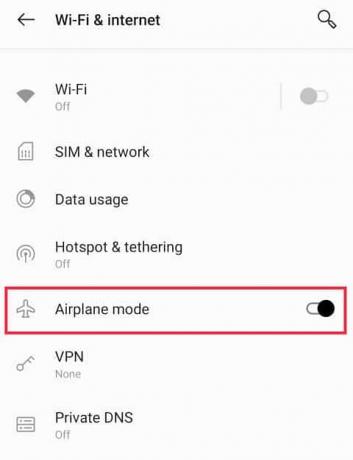
또한 읽기:TikTok, Creator Bios에서 App Store 페이지에 대한 링크 차단 시작
방법 4: 서버 가동 시간 대기
서버가 다운되면 할 수 있는 일이 없습니다. TikTok의 서버가 다운되면 TikTok에서만 고칠 수 있습니다. 따라서 TikTok 서버가 작동하는지 확인하려면 TikTok 서버 상태를 방문하십시오. 다운디텍터 페이지에서 사용자가 보고한 문제가 있는지 확인합니다. TikTok의 중단에 대해 계속 업데이트하고 TikTok이 다시 시작되는 즉시 업로드한 동영상을 볼 수 있습니다.

또한 읽기:TikTok 오류 2433 수정하는 방법
방법 5: TikTok 업데이트
오래된 버전의 TikTok을 사용하고 있다면 앱을 업데이트할 때입니다. 앱을 업데이트하면 업로드한 콘텐츠를 보고, 버그를 수정하고, 앱에 새로운 기능을 추가할 수 있습니다. 따라서 Google Play 스토어로 이동하여 TikTok을 업데이트하여 업로드되었지만 문제가 표시되지 않는 TikTok 비디오를 수정하십시오.
Google Play 스토어에서 TikTok 앱을 업데이트하는 단계는 다음과 같습니다.
1. 열기 구글 플레이 스토어 앱 당신의 장치에.
2. 검색창에서 다음을 검색합니다. 틱톡 앱.
3. 를 탭하세요 업데이트.
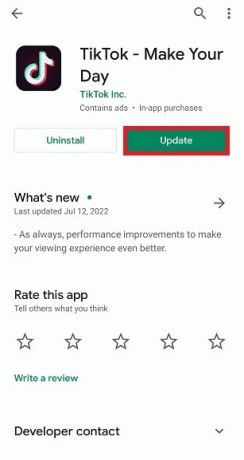
방법 6: 캐시 지우기
TikTok은 앱 사용을 이해하고 향상시키기 위해 캐시 데이터를 저장합니다. 시간이 지남에 따라 이 데이터가 누적되어 손상될 수 있습니다. 이것은 내 TikTok 비디오가 다른 사람에게 표시되지 않는 이유를 해결하는 데 도움이 될 수 있습니다. 다음 단계에 따라 TikTok 앱 자체에서 캐시를 지울 수 있습니다.
1. 열기 Tik의 톡 앱.
2. 탭 프로필.
3. 를 탭하세요 햄버거 아이콘 그리고 선택 설정 및 개인 정보 보호.

4. 아래의 캐시 및 셀룰러 섹션, 탭 여유 공간 확보.
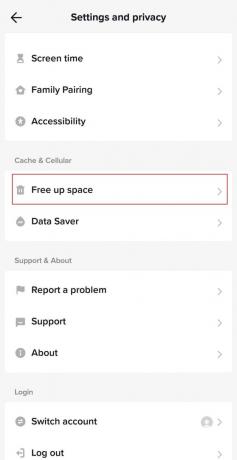
5. 마지막으로 분명한 버튼을 눌러 캐시를 지웁니다.
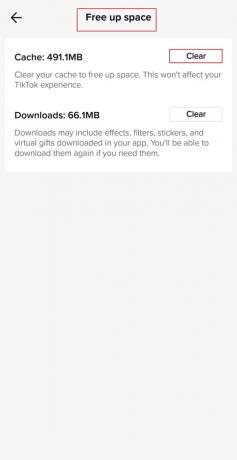
또는 휴대폰 설정에서 캐시를 지워 캐시를 지울 수도 있습니다. 캐시를 지우는 방법을 알아보려면 에 대한 기사를 읽으십시오. Android 휴대폰에서 캐시를 지우는 방법(및 중요한 이유)
방법 7: VPN 끄기
VPN을 사용하여 국가를 앱이 금지되지 않은 국가로 변경하고 이를 사용하여 업로드되었지만 문제가 표시되지 않는 TikTok 비디오를 수정할 수 있습니다. 모든 VPN을 사용할 수 있습니다(예: 터보 VPN 또는 노드 VPN) 위치를 변경합니다. VPN을 끄려면 다음 단계를 따르세요.
1. 열려 있는 NordVPN 당신의 전화에.
2. 탭 연결 끊기 VPN을 끄려면.

또한 읽기:NordVPN 계정을 무료로 얻는 방법
방법 8: 콘텐츠 검토
TikTok은 커뮤니티 가이드라인에 대해 엄격합니다. 계정을 팔로우하지 않으면 계정이 그림자 금지되거나 완전히 금지될 수 있습니다. 따라서 다음에 대해 콘텐츠를 검토하십시오.
- 가짜 뉴스
- 연설을 증오
- 폭행
- 약제
- 나체
- 저작권이 있는 음악
동영상에 위의 플래그가 포함된 경우 즉시 제거하고 해당 콘텐츠를 다시 게시하지 마십시오. 통과 공식 TikTok 가이드라인 이를 위반하지 않고 TikTok을 완전히 즐기십시오.

방법 9: Shadow Ban이 끝날 때까지 기다리기
귀하의 계정이 섀도우 금지된 경우 걱정하지 마십시오. 그것은 영원히 지속되지 않습니다. 완전한 금지와 달리 그림자 금지는 일시적입니다. 게시하는 내용을 조심하라는 TikTok의 경고입니다. Shadow-ban은 24시간 이내에 끝날 수도 있고 길게는 한 달이 걸릴 수도 있지만 평균적으로 2주 동안 지속됩니다. 그러니 인내심을 갖고 그림자 금지가 끝나도록 두십시오.
방법 10: TikTok 도움말 센터 방문
위의 방법 중 어느 것도 작동하지 않고 그림자 금지가 끝날 때까지 충분히 기다렸다면 남은 것은 연락하는 것뿐입니다. 틱톡 도움말 센터. 도움말 센터에 직접 연락하여 직면한 문제를 설명할 수 있습니다. 지원팀은 TikTok이 스토리 문제를 게시할 수 없도록 하는 문제를 해결하는 데 도움이 되는 일련의 솔루션을 가지고 다시 연락을 드릴 것입니다.
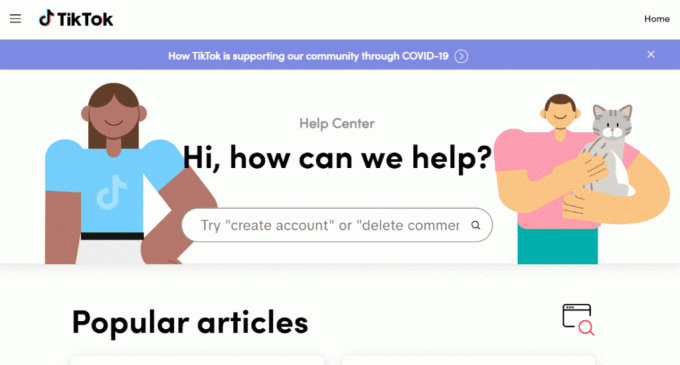
추천:
- 2개의 Depop 계정을 가질 수 있습니까?
- Alexa 앱에서 Echo Dot 등록을 어떻게 취소합니까?
- 개인 정보 설정으로 인해 TikTok이 메시지를 보낼 수 없는 문제 수정
- TikTok 서버 업그레이드 다시 시도하십시오 오류 수정
이 가이드가 도움이 되었기를 바랍니다. TikTok 동영상이 업로드되었지만 표시되지 않음 문제. 어떤 방법이 가장 효과적이었는지 알려주세요. 질문이나 제안 사항이 있으면 아래 댓글 섹션에 자유롭게 남겨주세요.
Elon은 TechCult의 기술 작가입니다. 그는 지금까지 약 6년 동안 사용 방법 가이드를 작성해 왔으며 많은 주제를 다루었습니다. 그는 Windows, Android 및 최신 트릭과 팁과 관련된 주제를 다루는 것을 좋아합니다.



